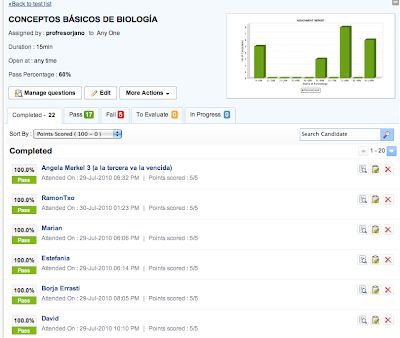Se presenta una aplicación para hacer pruebas y exámenes a través de internet. Se trata de
ZOHO CHALLENGE un sistema que permite elaborar ejercicios para ser respondidos en internet y/o ser incluidos en un blog o página web. Todo un paso adelante en el
e-
learning.
La primera acción es, por supuesto, registrarse, lo que ofrece la posibilidad de un espacio para archivos que pueden acompañar a las preguntas de 100 Mb y 50 pruebas. A partir de aquí hay tarifas anuales económicas que aumentan a infinito el nº de pruebas y aumentan el espacio de almacenamiento además de otras prestaciones. La otra opción es abrir una nueva cuenta para disponer de la posibilidad de escribir otros 50 exámenes.
Los tipos de preguntas que admite son:
- Preguntas de test Verdadero-Falso.
- Preguntas de test de opciones múltiples (tanto con una como con varias respuestas verdaderas)
- Preguntas para rellenar un espacio con una palabra. (atención: para considerar la respuesta dada como correcta tiene que ser idéntica a la respuesta que escribe quien prepara el exámen. La falta de una tilde o el cambio mayúscula-minúscula hará que el programa considere la respuesta equivocada)
- Preguntas de respuesta libre.
A cada pregunta se le puede asignar una puntuación y admite la inserción de imágenes, hipervínculos en el texto, resaltar, etc (muy parecido a un editor de blogs)
Una de las propiedades interesantes de
ZOHO CHALLENGES es que permite
delimitar el tiempo durante el cual está abierta la posibilidad de contestar el test lo que temporiza un intervalo de tiempo para el estudio de los alumnos obligándoles a llevar la materia de manera sincrónica a la explicación.
El sistema de corrección automática también facilita mucho la labor del profesor y el autoaprendizaje del alumno.
- Tras la prueba se ofrecen la calificación, las respuestas y un gráfico al alumno.
- El profesor recibe la misma información y además una gráfica global de todos los alumnos y lo que es mejor, todos los resultados ordenados en una hoja de cálculo ZOHO exportable a EXCEL.
- Una salvedad: las preguntas de escribir requieren corrección manual y se ven en la zona de "pendientes" en la bandeja de corrección. En este caso el alumno mantiene la posibilidad de ver la respuesta correcta o los puntos clave en las preguntas de desarrollo siempre y cuando el profesor se haya tomado el trabajo de escribirlas.
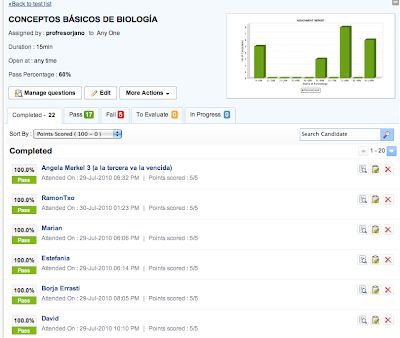
Por último señalar que las preguntas se almacenan en un banco de preguntas que se podrán recuperar y utilizar para confeccionar otras pruebas. Para poder seleccionar preguntas por temas recomiendo etiquetar cada una de las cuestiones que se vayan haciendo. Es más trabajo pero a la larga aumenta la potencia de la aplicación.